电脑中如何设置Foxmail邮件客户端 设置Foxmail邮件客户端的方法
发布时间:2017-07-14 14:18:58作者:知识屋
电脑中如何设置Foxmail邮件客户端 设置Foxmail邮件客户端的方法 我们的生活中越来越离不开电脑,但在使用电脑的过程中总会遇到各种各样的问题。知识屋致力于给电脑小白朋友们介绍一些简单常用问题的解决方法,这次给大家介绍的是设置Foxmail邮件客户端的方法。
1、首先下载并安装Foxmail软件,这一步我想不必细说了。打开Foxmail软件,点击右上角红圈中的菜单,选择打开账号管理选项。
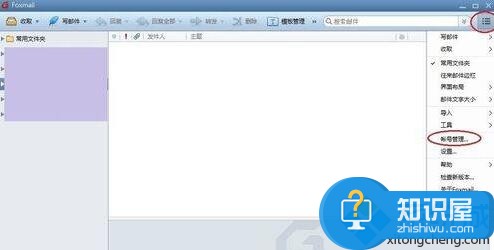
2、打开之后会出现账号设置界面,点击左下角的创建菜单,建立新的客户端账户。
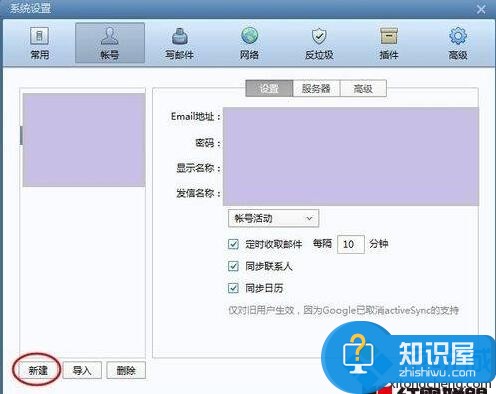
3、在弹出的对话框中,分别输入你想要绑定的邮箱账户名和密码。也就是你平常网页登陆时所输入的东西!输入无误后,点击创建!
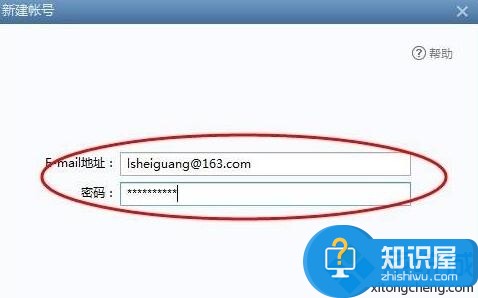
4、Foxmail会使用默认设置验证邮箱,如果无误,客户端也就创建完成了!
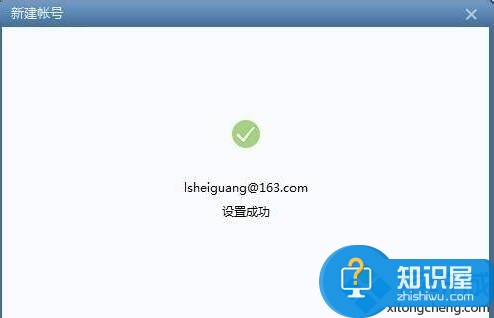
5、创建完成之后,左栏中会出现已经创建好的客户端,已经可以使用了。红框中是比较重要的两个设置,可根据自身需求进行设定。
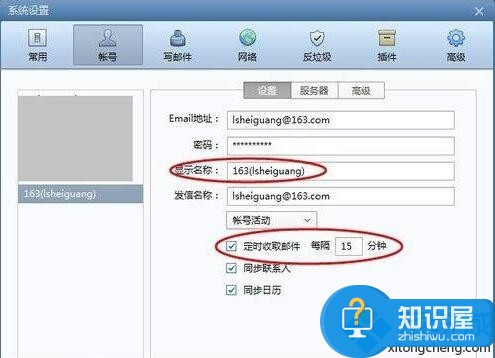
6、回到客户端主界面,就可以查看邮件了,如果需要保留一定的隐私,请设置访问密码。右击账户名,选择设置访问口令(不需要和邮箱的密码相同)!
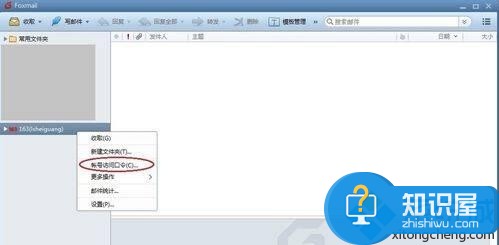
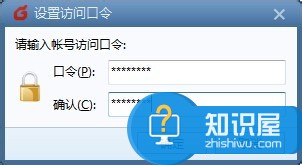
7、设置访问口令之后,就不能直接访问了,需要先验证口令!这里牺牲一定的方便性,换来一定的安全性。可根据需要自己权衡!
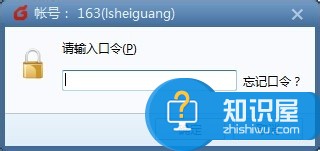
以上就是为您介绍的设置Foxmail邮件客户端的方法,有兴趣的朋友可以试试以上方法,这些方法简单容易上手,希望对解决大家的问题有一定的帮助。
知识阅读
-

安装win7提示windows无法继续安装解决方法 如何修复安装win7提示windows无法继续安装
-

迅雷下载文件一直提示“连接资源”,原因有很多
-

Win7系统如何配置java环境变量 windows7配置java环境变量的方法
-

三星C5指纹解锁设置教程
-

小米活期宝和余额宝哪个好 小米活期宝阿里余额宝详细对比
-

网易云音乐如何排序?网易云音乐歌单排序的方法
-
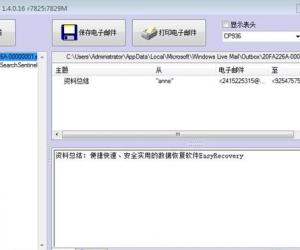
邮箱已删除邮件如何恢复 qq邮箱恢复误删除邮件方法
-
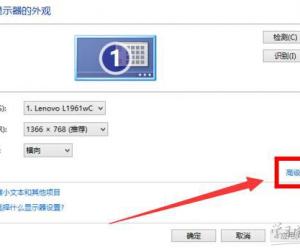
笔记本电脑屏幕分辨率调不了怎么处理 笔记本电脑屏幕分辨率调不了处理方法
-

iPhone短信重复提醒取消方法教程 苹果手机如何关闭短信二次提醒
-
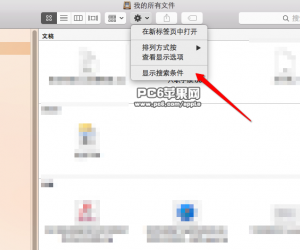
mac怎么搜索隐藏文件夹方法 苹果mac系统下怎么看隐藏文件夹
软件推荐
更多 >-
1
 一寸照片的尺寸是多少像素?一寸照片规格排版教程
一寸照片的尺寸是多少像素?一寸照片规格排版教程2016-05-30
-
2
新浪秒拍视频怎么下载?秒拍视频下载的方法教程
-
3
监控怎么安装?网络监控摄像头安装图文教程
-
4
电脑待机时间怎么设置 电脑没多久就进入待机状态
-
5
农行网银K宝密码忘了怎么办?农行网银K宝密码忘了的解决方法
-
6
手机淘宝怎么修改评价 手机淘宝修改评价方法
-
7
支付宝钱包、微信和手机QQ红包怎么用?为手机充话费、淘宝购物、买电影票
-
8
不认识的字怎么查,教你怎样查不认识的字
-
9
如何用QQ音乐下载歌到内存卡里面
-
10
2015年度哪款浏览器好用? 2015年上半年浏览器评测排行榜!








































